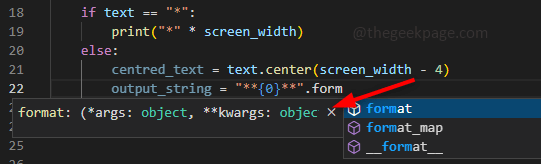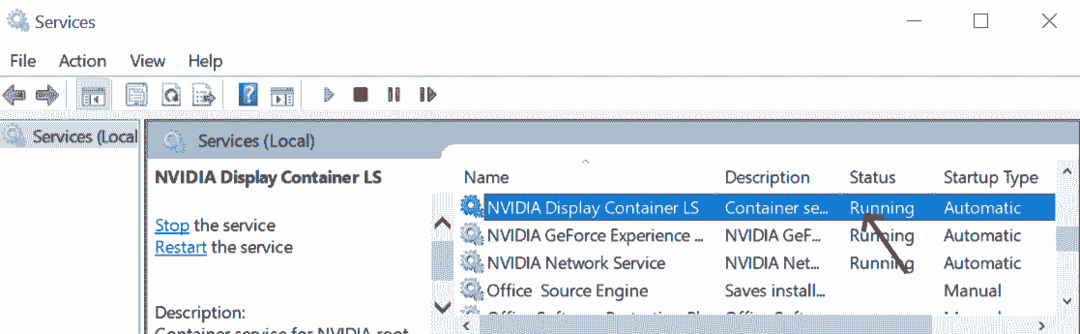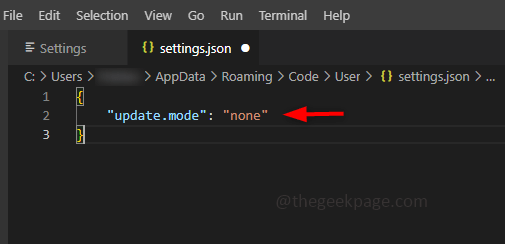Jika pengguna ingin mencadangkan seluruh drive disk atau drive tertentu, mereka berusaha untuk membuat duplikat gambar itu yang berisi semua data, dan file gambar ini dikenal sebagai file ISO atau gambar.
Sebagian besar pengguna Windows ketika mencoba memasang jenis file ini di sistem mereka, memunculkan jendela kesalahan yang mengatakan 'Maaf, ada masalah saat memasang file' dan tidak mengizinkan mereka memasang file gambar untuk mengekstraknya data.
Mungkin ada banyak kemungkinan kesalahan seperti itu terjadi pada sistem windows dan beberapa di antaranya tercantum di bawah ini.
- File ISO mungkin sudah terpasang pada sistem.
- File ISO pasti sudah di-spard.
- Mungkin diblokir.
- File ISO Opsi baca-saja tidak dicentang.
- Kartu microSD yang dimasukkan mungkin mengganggu sistem saat pemasangan.
Setelah mempertimbangkan semua faktor yang diberikan di atas, kami telah menyusun serangkaian perbaikan yang akan menyelesaikan masalah yang Anda temui baru-baru ini saat memasang file ISO.
Daftar isi
Fix 1 – Periksa apakah file ISO diblokir dan tidak diatur ke mode Read-only
Ketika file ISO yang telah diunduh dari internet, diblokir oleh alat keamanan di sistem windows. Jika diblokir, biasanya akan muncul pesan kesalahan seperti itu. Juga, merupakan ide yang baik untuk memeriksa apakah file diatur ke mode read-only atau tidak. Jika tidak, harap setel ke mode hanya-baca.
Mari kita lihat di bawah ini beberapa langkah sederhana tentang cara melakukannya.
Langkah 1: Klik kanan pada berkas ISO dengan menelusuri folder yang berisi itu.
Langkah 2: Mengetuk pada Properti pilihan dari menu konteks seperti yang ditunjukkan di bawah ini.
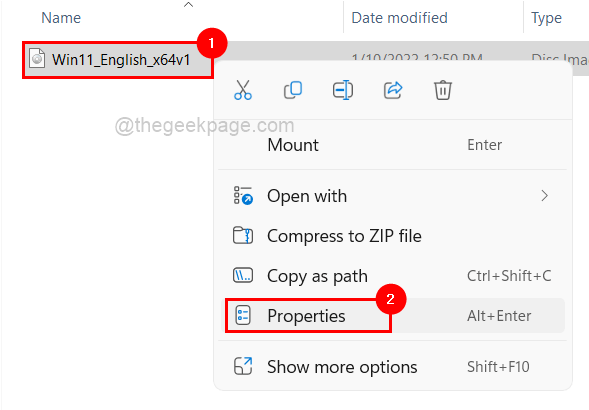
Langkah 3: Harap pastikan: Umum tab dipilih.
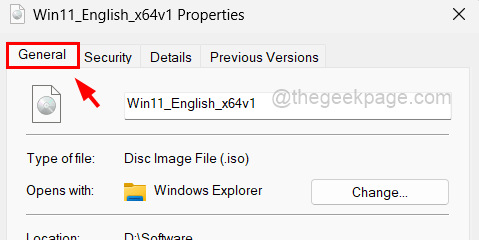
Langkah 4: Kemudian di bagian bawah, memeriksa jika Kotak centang hanya baca diperiksa. Jika tidak, silakan klik pada kotak centang untuk memeriksanya.
Langkah 5: Setelah itu, pastikan juga Buka blokir pilihannya adalah tidak dicentang.
IKLAN
Langkah 6: Setelah selesai, klik Menerapkan lalu Oke untuk membuat perubahan dan menutup jendela properti.
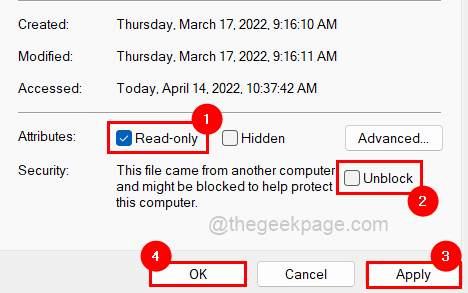
Sekarang periksa apakah Anda dapat memasang file ISO atau tidak.
Perbaiki 2 – Hapus Atribut Jarang dari file ISO
Beberapa file mengandung lubang di dalamnya, yang berarti beberapa bagian data hilang atau kosong dan tidak menempati ruang fisik pada disk. Oleh karena itu, jenis file ini menjadi jarang dan ketika pengguna mencoba memasang atau menggunakan file ini, itu menimbulkan masalah.
Silakan ikuti langkah-langkah yang diberikan di bawah ini untuk melihat bagaimana itu dapat dihapus dari PC Anda menggunakan Command Prompt.
Langkah 1: Untuk membuka sebuah menjalankan kotak perintah, tekan Menang + R tombol bersama-sama pada keyboard.
Langkah 2: Ketik cmd dan pukul CTRL + SHIFT + ENTER kunci sama sekali.
Langkah 3: Klik Ya pada UAC prompt untuk mengizinkan hak istimewa admin untuk prompt perintah.

Langkah 4: Ini akan membuka jendela command prompt sebagai admin.
Langkah 5: Ketik perintah di bawah ini dan tekan Memasuki kunci untuk mengeksekusinya.
fsutil sparse queryflag D:\Software\Win11_English_x64v1.iso
CATATAN: Mengganti D:\Software\Win11_English_x64v1.iso dengan jalur file ISO di sistem Anda.
Ini akan memungkinkan pengguna untuk mengetahui apakah file tersebut tersebar.
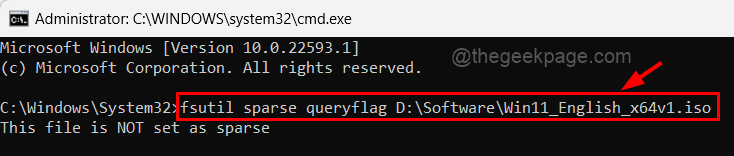
Langkah 6: Setelah Anda mengetahui apakah file tersebut jarang atau tidak, jalankan perintah di bawah ini untuk menghapus jarang dari file tersebut.
fsutil sparse setflag D:\Software\Win11_English_x64v1.iso 0
CATATAN: Mengganti D:\Software\Win11_English_x64v1.iso dengan jalur file ISO di sistem Anda.
Ini akan menghapus atribut sparse dari file ISO.

Langkah 7: Jika perintah di atas cukup sulit untuk Anda jalankan, silakan buat salinan file ISO di folder lain dengan menyalin dan menempelkannya.
Langkah 8: Kemudian, coba mount file ISO yang disalin dan lihat apakah sudah baik-baik saja sekarang.
Perbaiki 3 – Mulai ulang Windows Explorer pada sistem
Terkadang windows explorer yang dibekukan dapat membuat masalah seperti yang disebutkan di atas. Jadi me-restart windows explorer mungkin memperbaiki masalah pada sistem. Kami menunjukkan kepada Anda bagaimana Anda dapat me-restart windows explorer menggunakan langkah-langkah yang diberikan di bawah ini.
Langkah 1: Tekan CTRL + SHIFT + ESC kunci secara bersamaan untuk membuka itu Pengelola tugas pada sistem.
Langkah 2: Kemudian klik Proses tab dan klik kanan pada Penjelajah Windows aplikasi.
Langkah 3: Klik Mengulang kembali dari opsi yang ditampilkan di menu konteks.
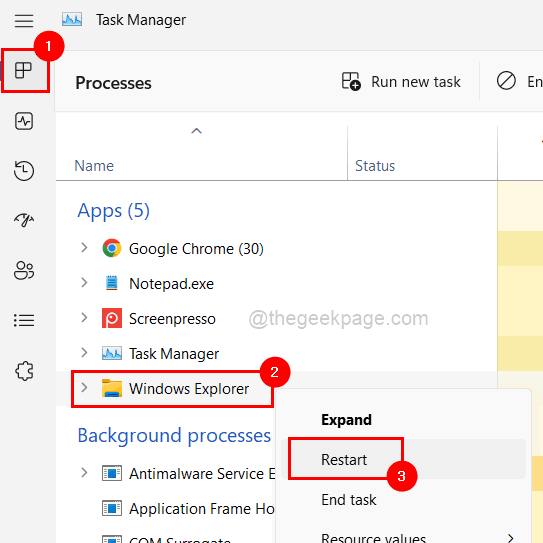
Langkah 4: Ini akan mengulang kembali itu Penjelajah Windows lalu menutup itu Pengelola tugas.
Sekarang verifikasi apakah file ISO dapat dipasang atau tidak.
Perbaiki 4 – Periksa apakah ada kartu microSD yang dimasukkan
Dilaporkan oleh beberapa pengguna Windows bahwa kartu microSD yang aktif hadir pada sistem mengganggu prosedur pemasangan. Ketika mereka mengeluarkan kartu microSD dari sistem mereka, mereka dapat memasang file ISO pada sistem untuk mengekstrak datanya.
Oleh karena itu, kami sangat menyarankan pengguna kami untuk mengeluarkan kartu microSD dari sistem mereka dan kemudian memeriksa apakah file ISO dapat dipasang dengan sukses sekarang.
Perbaiki 5 – Pastikan file ISO belum terpasang
Seringkali kita cenderung mengulang sesuatu karena lupa apakah sudah selesai atau belum. Jadi ada kemungkinan besar bahwa pengguna mungkin telah memasang file ISO dan tidak menyadari atau melupakannya. Jadi sekali pastikan file ISO tidak di-mount pada sistem. Jika sudah selesai, daripada mencoba me-mount file tersebut, Anda bisa langsung membukanya dari This PC.
Fix 6 – Perbaiki Disk Image Driver menggunakan Registry Editor
Peringatan - Mencoba mengekspor itu berkas pendaftaran sistem dengan mengacu pada artikel ini sebelum melanjutkan. Karena Anda dapat kembali ke file registri jika ada kerusakan pada sistem karena perubahan yang dilakukan pada file.
Langkah 1: Klik kanan pada warna biru Awal tombol di tengah Bilah tugas.
Langkah 2: Pilih Lari dengan mengkliknya dari daftar seperti yang ditunjukkan pada gambar di bawah ini.

Langkah 3: Ketik regedit di kotak perintah jalankan dan tekan Memasuki kunci untuk buka Peninjau Suntingan Registri.
CATATAN: Terima apapun Perintah UAC jika ada, dengan mengklik Ya.

Langkah 4: Setelah terbuka, telusuri ke jalur yang diberikan di bawah ini dengan menyalin-menempelkannya di bilah alamat dan menekan Memasuki kunci.
HKEY_LOCAL_MACHINE\SYSTEM\CurrentControlSet\Control\Class\{4D36E965-E325-11CE-BFC1-08002BE10318}
Langkah 5: Di sisi kanan editor, pilih Filter Atas dan Filter Bawah dengan mengkliknya sambil menekan dan menahan tombol CTRL kunci.
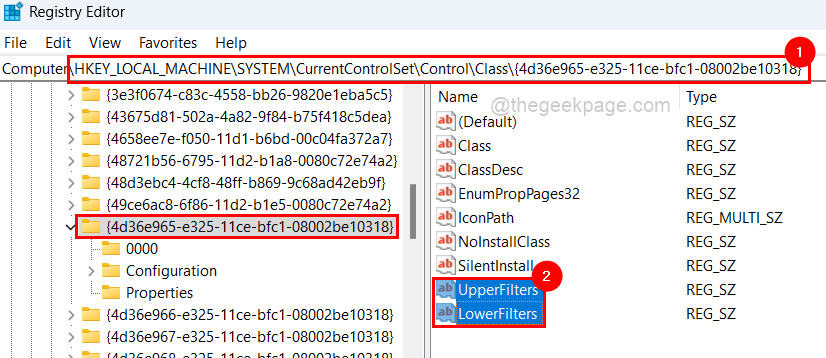
Langkah 6: Kemudian, tekan tombol MENGHAPUS kunci bersama dan kemudian klik Ya pada jendela konfirmasi untuk menghapus nilai string ini.
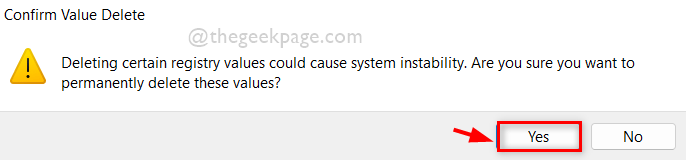
Langkah 7: Setelah dihapus, tutup editor registri dan mulai ulang sistem.
Jika Anda Temukan setiap dari itu solusi terdaftar di atas berguna, silakan membiarkan kita tahu di itu komentar bagian di bawah.
Langkah 1 - Unduh Alat Perbaikan PC Restoro dari sini
Langkah 2 - Klik Mulai Pindai untuk menemukan dan Memperbaiki masalah PC apa pun secara otomatis.